1. 이클립스 : 자바 등의 다양한 언어를 쉽게 활용해 개발할 수 있는 개발플랫폼
- 장점으로는 gui 기반의 쉬운 컴파일, 오타 검증, 자동 완성 등...
2. 이클립스 다운로드 및 압축해제
1) 이클립스 다운로드
① 다운로드 사이트 : https://www.eclipse.org/downloads/packages/ (가입불필요)
② 파일 다운로드 : Eclipse IDE for Enterprise Java Developers 에서 Windows 64-bit 다운

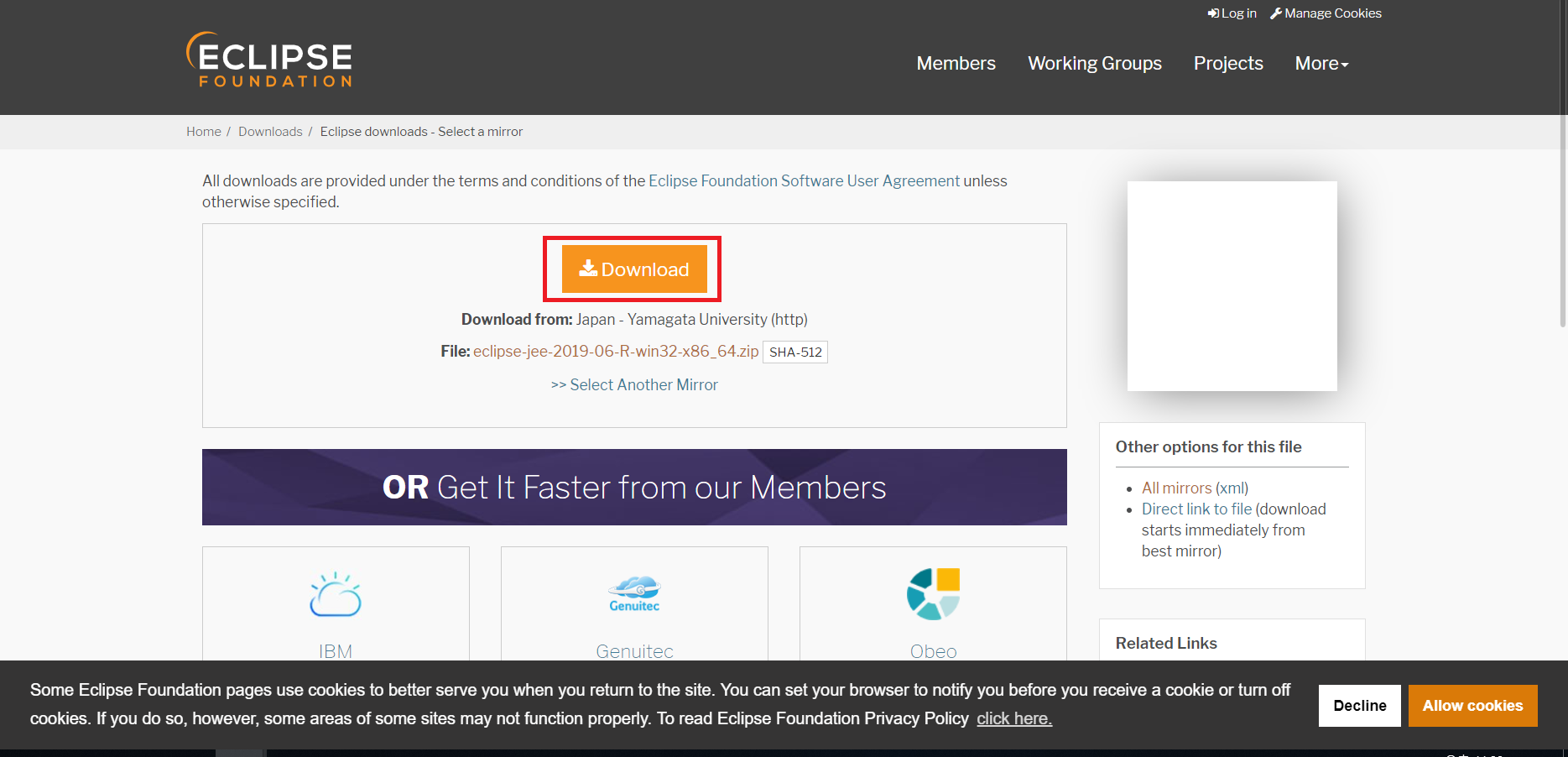
2) 이클립스 압축해제
※ 이클립스는 (설치할 수도 있지만) 설치하지 않고 프로그램을 실행시킬 수 있음
※ 이클립스 자체는 경로설정이 중요하지 않지만 편의상 tomcat과 한 폴더에 넣어줌
※ 실제 코딩 후 저장되는 공간은 workspace이므로 workspace 경로 설정에 좀더 주의해야 함

① 압축해제한 eclipse 폴더를 연다
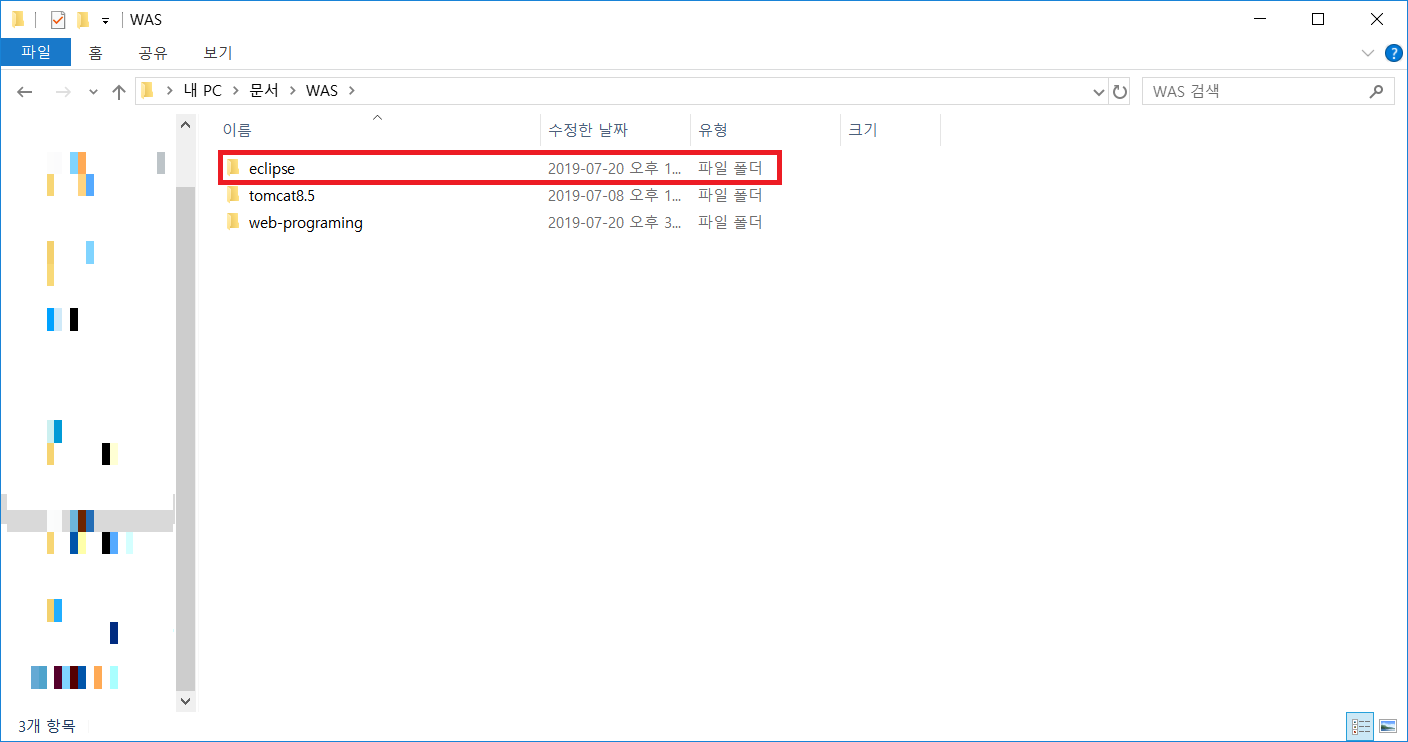
② eclipse(로고가있는) 파일 실행
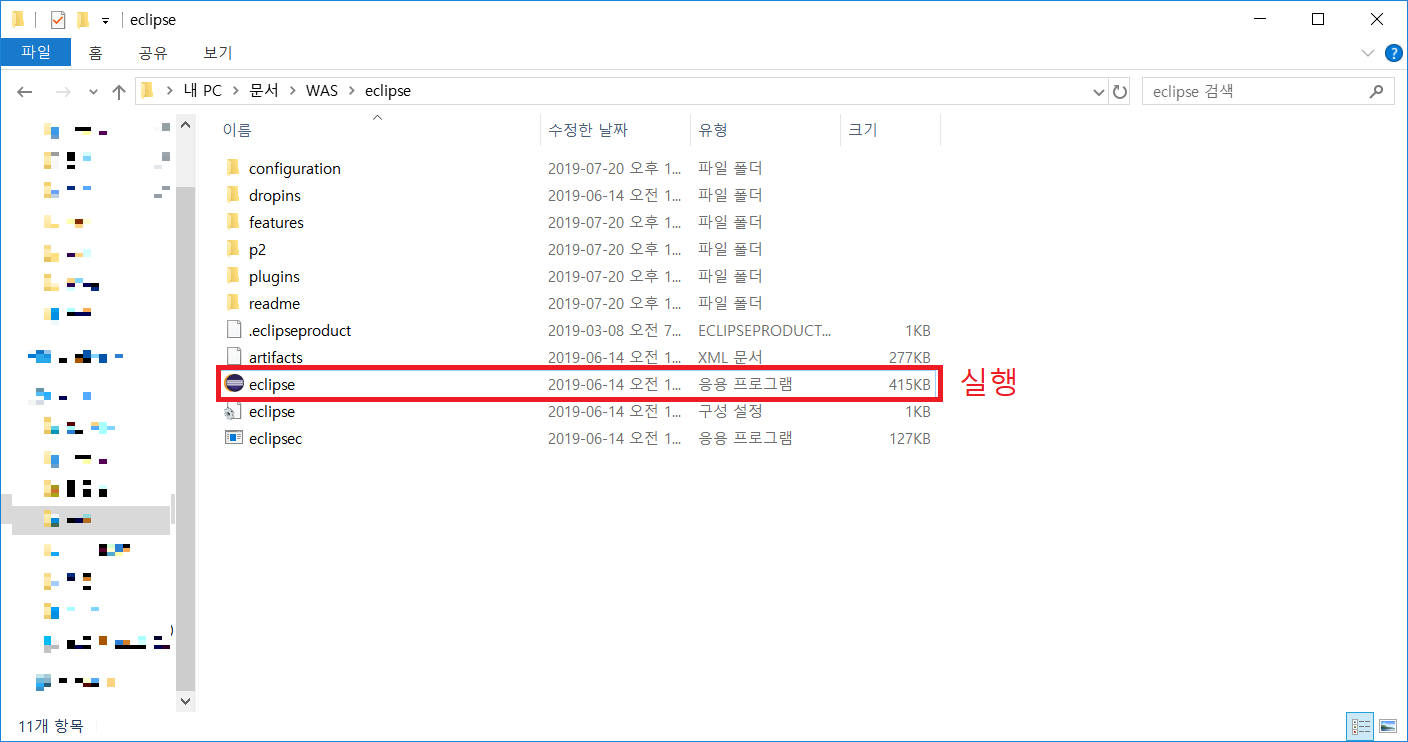
③ 이클립스를 실행하면(컴퓨터 사양에 따라 시간이 좀 걸림) 이클립스 workspace 설정창이 나온다. 자신의 workspace 경로를 설정해줌 → Launch 클릭

④ 웰컴페이지가 뜨면 끝

2) 이클립스 jdk 설정
※ 이클립스를 처음 설치하면 라이브러리가 jre로 설정되어있다. 다양한 라이브러리 사용을 위해 jdk로 설정해야 함
① 이클립스 창에서 'Windows' > 'Preferences' 클릭

② 'Java' > 'Installed JREs' 화면 우측에 'Add' 클릭
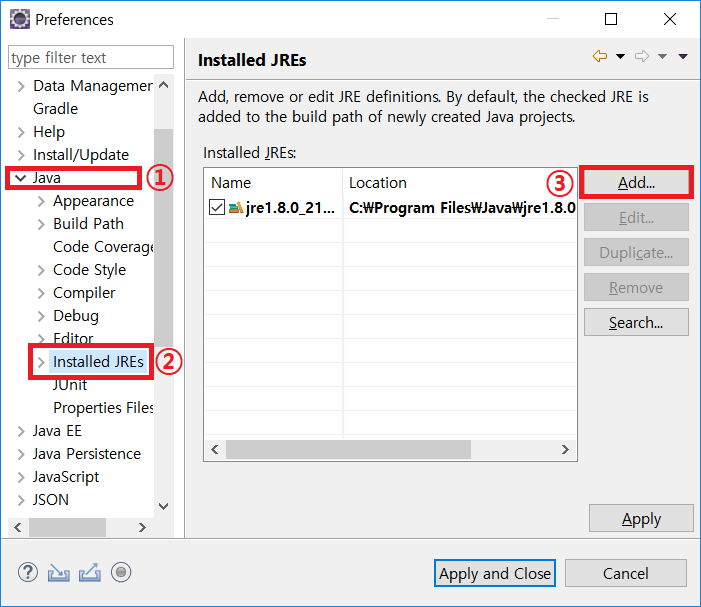
③ Add JRE 설정창에서 JRE Type을 'Standard VM' 선택 후 'Next'
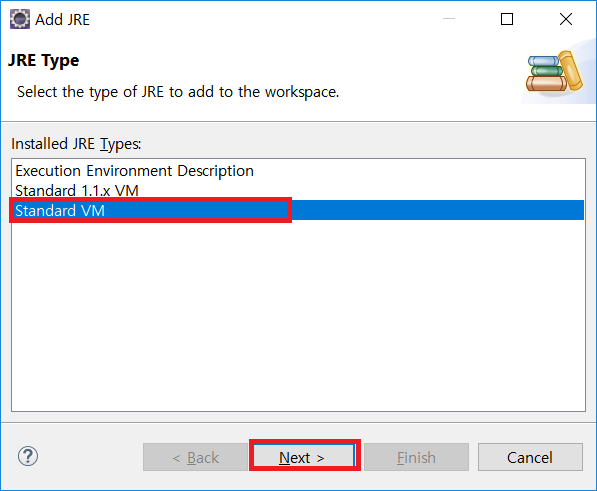
④ JRE Definition 화면에서 'Directory' 클릭

⑤ 내가 설치한 jdk경로에서 jdk 폴더 선택후 '폴더선택' 클릭
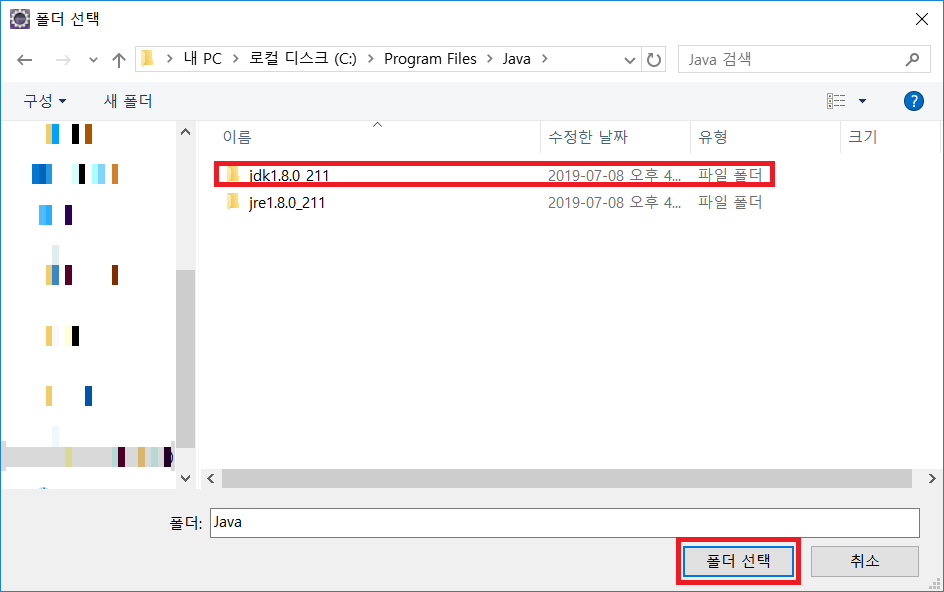
⑥ 정상적으로 추가된 것을 확인 후 'Finish' 클릭
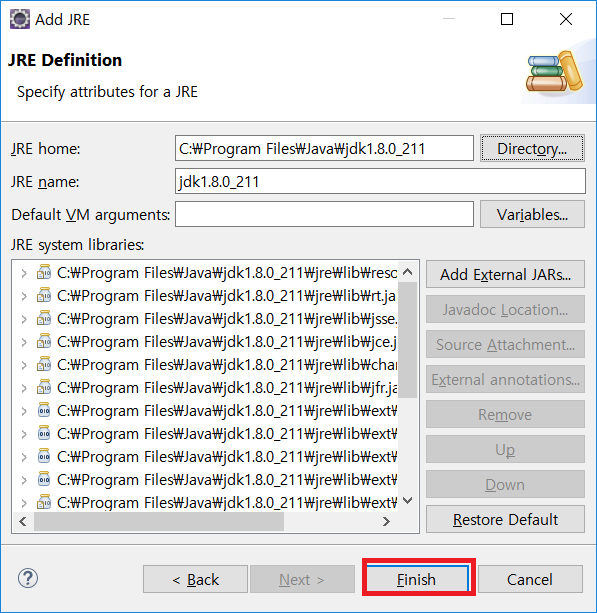
⑦ 추가된 jdk 클릭 후 'Apply and Close' 클릭
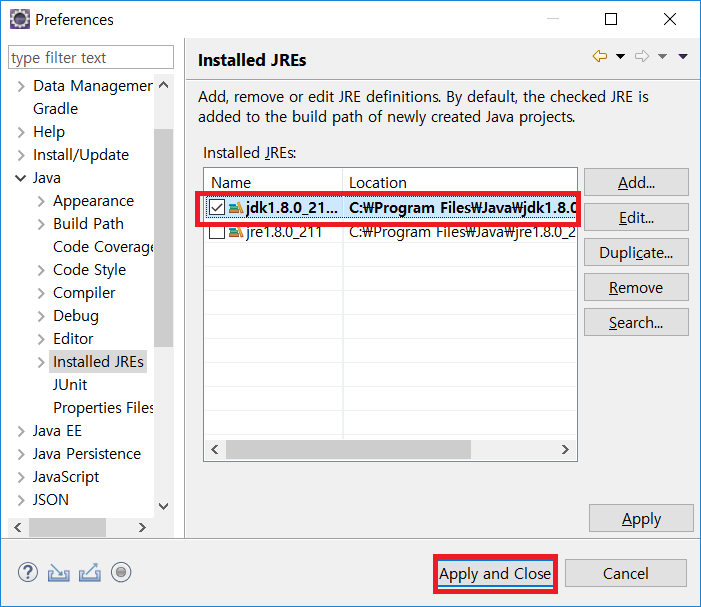
'1.JAVA Web Programming > [0주차]코딩준비' 카테고리의 다른 글
| jdk+이클립스+톰켓 설치 및 설정-(4) 톰켓 + 이클립스 연동, 웹 테스트 (0) | 2019.08.03 |
|---|---|
| jdk+이클립스+톰켓 설치 및 설정-(3) 톰캣 다운로드 및 실행 확인 (0) | 2019.07.22 |
| jdk+이클립스+톰켓 설치 및 설정-(1) jdk 설치 및 설정 (0) | 2019.07.20 |